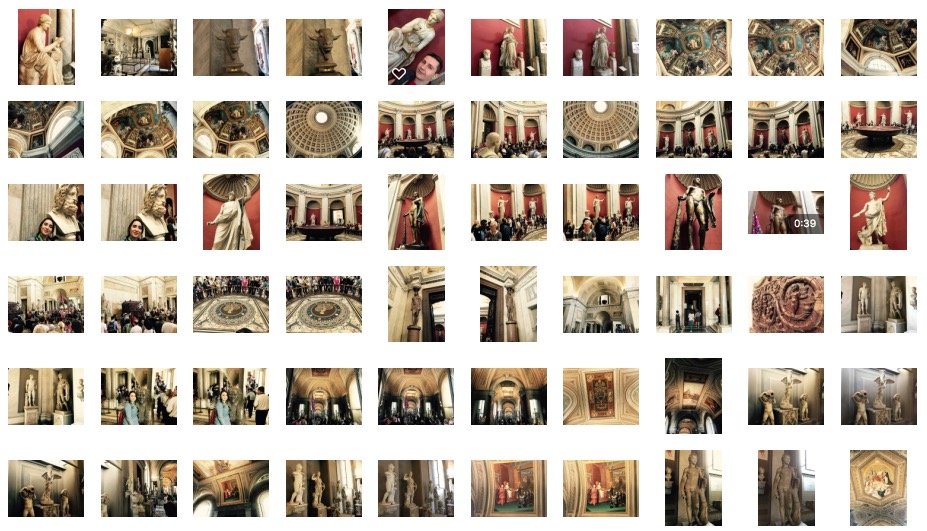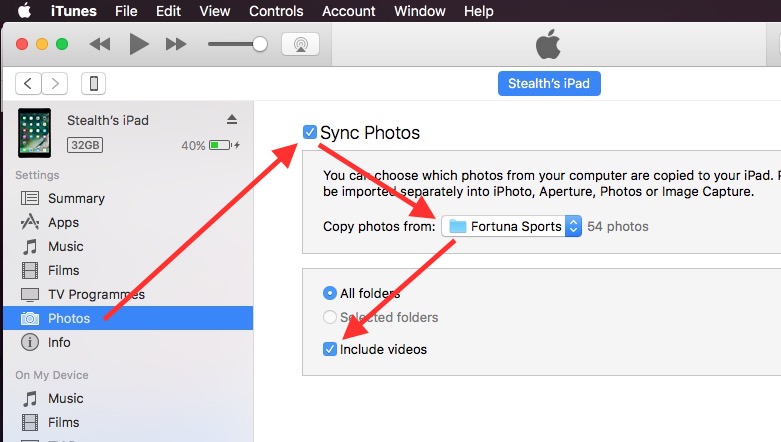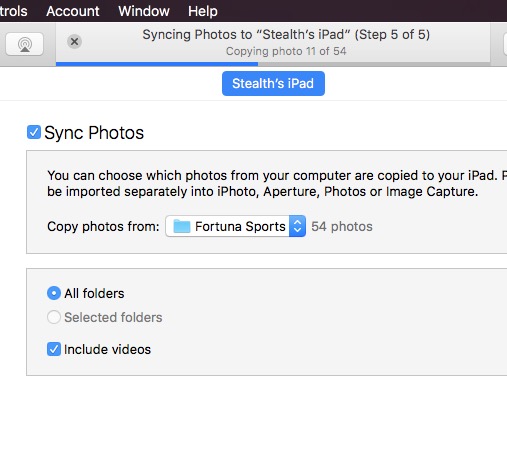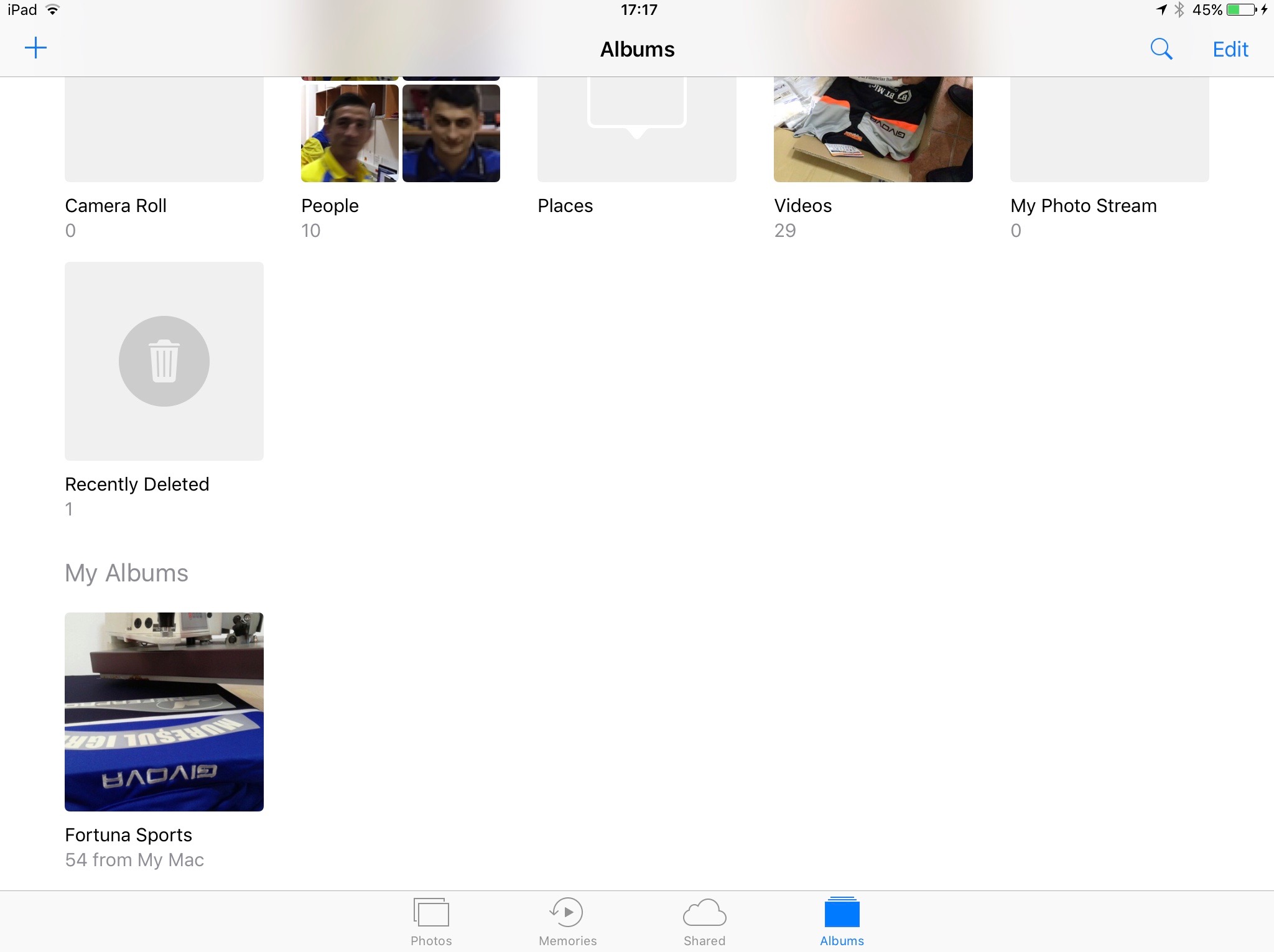Comparativ cu smartphone-urile Android, unde copierea pozelor si filmuletelor de pe Windows PC pe smartphone se face printr-un banal copy / paste, pe device-urile Apple, este un proces putin mai complicat. Copierea pozelor si a filmuletelor de pe Mac pe iPhone sau iPad nu se poate face decat prin iTunes sau printr-o alta aplicatie specifica.
Este adevarat ca de cele mai multe ori avem nevoie de copiere inversa. Sa copiem pozele si fimuletele de pe iPhone sau iPad pe un calculator, insa sunt si situatii in care dorim sa facem invers.
Cum copiem poze de pe MacBook / Mac (macOS) pe iPhone sau iPad prin intermediul iTunes
In primul rand trebuie sa avem la indemana un cablu lightning si sa conectam iPad sau iPhone la MacBook. Deschidem iTunes si facem autorizarea device-ului, daca acesta nu a mai fost conectat anterior.
Dupa ce a fost facuta cu succes conexiunea si sincornizarea dintre iPad / iPhone si iTunes, lasam aplicatia deschisa si ne organizam putin fisierele ce urmeaza sa fie copiate. Punem intr-un folder toate pozele pe care dorim sa le copiem. In exemplul nostru, am creat folderul “Fortuna Sports” pe Desktop.
In urmatorul pas revenim in aplicatia iTunes, mergem in partea stanga la “Photos” > bifam “Sync Photos” > selectam folderul al carui continut urmeaza sa fie copiat pe iPhone sau iPad > bifam “Include videos”. Asta in cazul in care nu dorim sa fie copiate doar pozele din folder.
Click “Done” sa inceapa procesul de copiere / sincronizare.
La finalul sincronizarii, in galeria foto (Photos) de pe iPad sau iPhone o sa apara folderul “Fortuna Sports” sincronizat prin iTunes.
Asa cum se poate observa din screenshot-ul de mai sus, pozele si filmuletele nu au ajuns in “Camera Roll“, ci intr-un folder cu acelasi nume cu al celui sincronizat. Asta inseamna ca acest folder nu va putea fi sters din aplicatia Photos, el fiind considerat un album sincronizat. Stergerea lui se va face tot prin intermediul iTunes.
Daca doriti sa editati o poza din acest folder, mai intai trebuie duplicata in galeria foto a iPhone sau iPad.